如果想要保护PDF文件的内容不能被复制,可以怎么做呢?其实只要给PDF文件设置“限制编辑”就可以了,不清楚的小伙伴,一起来看看吧。
为了限制PDF文件的编辑权限,您可以利用PDF编辑器中的“限制编辑”功能。通过设置“限制密码”,可以有效保护文件内容免受复制和编辑的风险。这样,您可以更安全地共享和保护您的PDF文件。
首先,通过PDF编辑器打开PDF文件,以小编使用的为例,在菜单选项卡找到【保护】列表中的【限制编辑】选项;
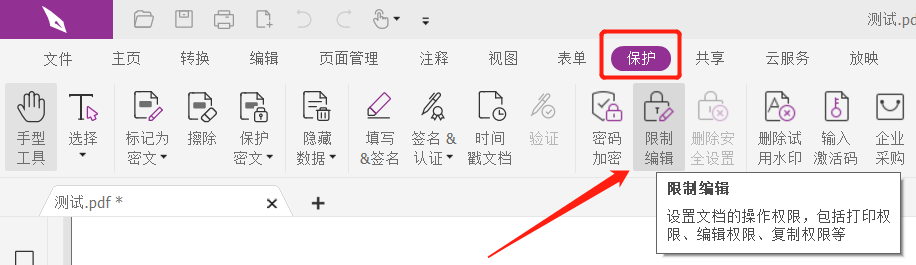
弹出对话框后,在【文档权限】区域点击【内容复制】下列表中的【禁止复制】,然后在【编辑密码】区域两次输入想要设置的密码,再点击【确定】,就设置好了。
除了设置“禁止复制”,还可以根据需要在【文档权限】区域设置“打印权限”、“更改权限”。
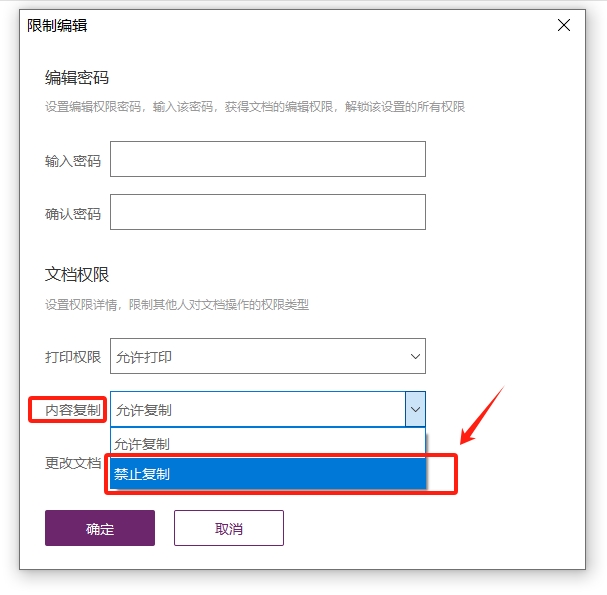
设置完成后,可以看到PDF文件的内容已经无法复制,“复制”选项也是灰色状态,无法点击选择。
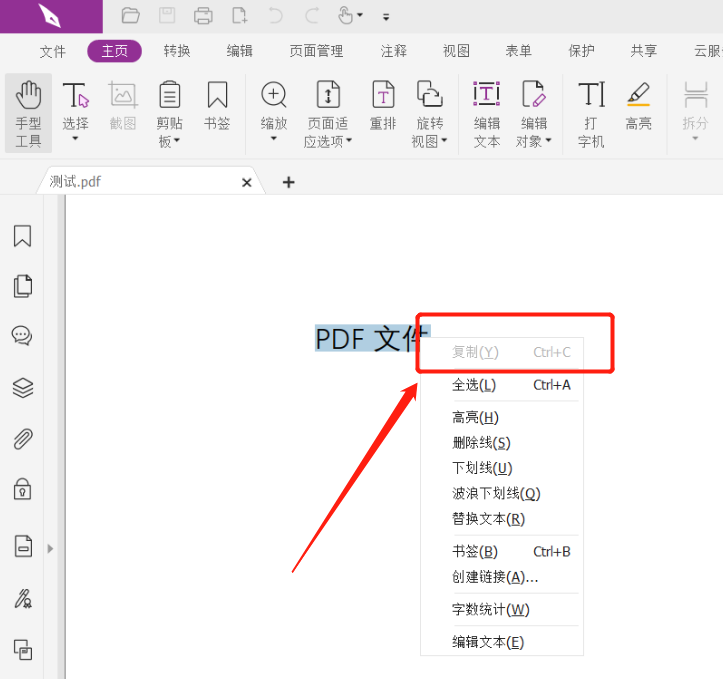
如果后续不需要禁止复制了,可以把PDF文件的“限制密码”解除。
解除限制密码还是需要用到PDF编辑器,同样通过PDF编辑器打开PDF文件,找到菜单选项卡【保护】列表中的【删除安全设置】;
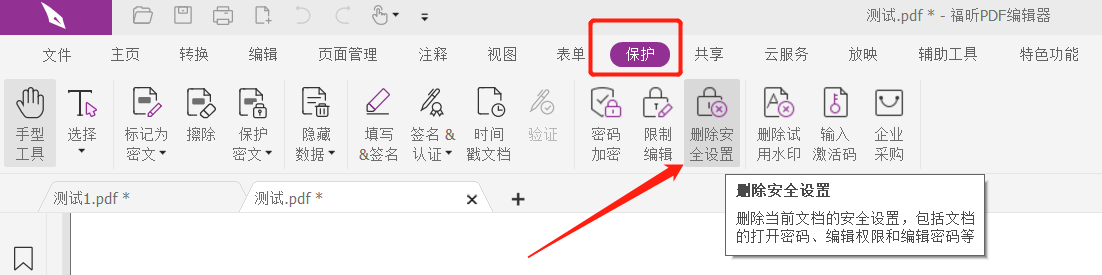
弹出对话框后,在密码栏里输入原本设置的密码,点击【确定】后,“限制秘密”就解除了,PDF文件的内容也就可以复制了。
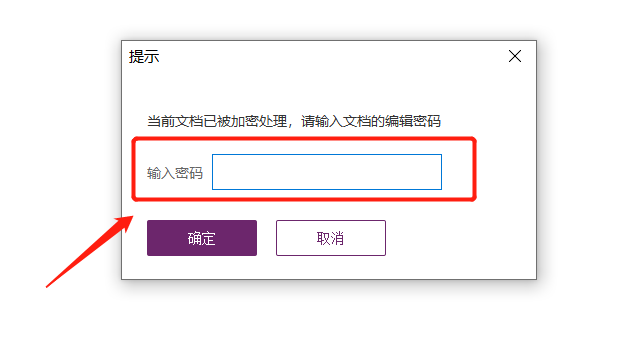
需要注意的是,设置密码后记得把密码记牢或者保存好,因为PDF编辑器没有“忘记密码”或者“找回密码”选项,忘记密码就无法解除PDF文件的“限制密码”了。
如果不小心忘记了怎么办?这种情况,我们可以借助PDF相关工具来解决问题。





